-
-
-
-
-
Erweiterte Konfiguration
-
Behandeln von Benutzerproblemen
-
This content has been machine translated dynamically.
Dieser Inhalt ist eine maschinelle Übersetzung, die dynamisch erstellt wurde. (Haftungsausschluss)
Cet article a été traduit automatiquement de manière dynamique. (Clause de non responsabilité)
Este artículo lo ha traducido una máquina de forma dinámica. (Aviso legal)
此内容已经过机器动态翻译。 放弃
このコンテンツは動的に機械翻訳されています。免責事項
이 콘텐츠는 동적으로 기계 번역되었습니다. 책임 부인
Este texto foi traduzido automaticamente. (Aviso legal)
Questo contenuto è stato tradotto dinamicamente con traduzione automatica.(Esclusione di responsabilità))
This article has been machine translated.
Dieser Artikel wurde maschinell übersetzt. (Haftungsausschluss)
Ce article a été traduit automatiquement. (Clause de non responsabilité)
Este artículo ha sido traducido automáticamente. (Aviso legal)
この記事は機械翻訳されています.免責事項
이 기사는 기계 번역되었습니다.책임 부인
Este artigo foi traduzido automaticamente.(Aviso legal)
这篇文章已经过机器翻译.放弃
Questo articolo è stato tradotto automaticamente.(Esclusione di responsabilità))
Translation failed!
Erweiterte Konfiguration
Director unterstützt Umgebungen mit mehreren Gesamtstrukturen, in denen Benutzer, Domänen-Delivery Controller (DDC), VDAs und Directors in unterschiedlichen Gesamtstrukturen angesiedelt sind. Dies erfordert die Einrichtung entsprechender Vertrauensstellungen zwischen den Gesamtstrukturen und das Festlegen von Konfigurationseinstellungen.
Empfohlene Konfiguration für Director bei Einsatz in einer Umgebung mit mehreren Gesamtstrukturen
Die empfohlene Konfiguration erfordert die Erstellung ausgehender und eingehender Vertrauensstellungen zwischen den Gesamtstrukturen mit domänenweiter Authentifizierung.
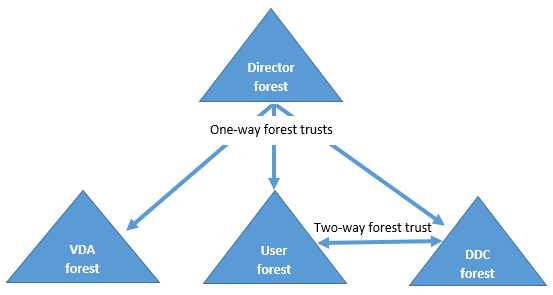
Die Vertrauensstellung von Director ermöglicht Ihnen die Problembehandlung an Benutzersitzungen, VDAs und Domänencontrollern in unterschiedlichen Gesamtstrukturen.
Die erweiterte Director-Konfigurationen zur Unterstützung mehrerer Gesamtstrukturen wird über die Einstellungen im Internetinformationsdienste-Manager (IIS) festgelegt.
Wichtig:
Wenn Sie eine Einstellung in IIS ändern, wird der Director-Dienst automatisch neu gestartet und die Benutzer werden abgemeldet.
Konfigurieren von erweiterten Einstellungen mit IIS
- Öffnen Sie die IIS-Verwaltungskonsole.
- Wechseln Sie zur Director-Website unter der Standardwebsite.
- Doppelklicken Sie auf Anwendungseinstellungen.
- Doppelklicken Sie auf eine Einstellung, um diese zu bearbeiten.
Director sucht in Active Directory nach Benutzern und nach zusätzlichen Benutzer- und Maschineninformationen. Standardmäßig durchsucht Director die folgende Domäne oder Gesamtstruktur:
- In der das Konto des Administrators Mitglied ist
- In der der Director-Webserver Mitglied ist (falls unterschiedlich)
Director versucht, Suchen auf Gesamtstrukturebene mit dem globalen Active Directory-Katalog durchzuführen Wenn Sie keine Berechtigungen zum Suchen auf der Gesamtstrukturebene haben, wird nur die Domäne durchsucht.
Für die Suche nach Daten aus einer anderen Active Directory-Domäne oder Gesamtstrukturebene müssen Sie explizit die zu durchsuchenden Domänen oder Gesamtstrukturen festlegen. Konfigurieren Sie die folgenden Einstellungen:
Connector.ActiveDirectory.Domains = (user),(server)
Die Werte der Attribute “Benutzer” und “Server” stellen die Domänen des Director-Benutzers (Administrator) bzw. des Director-Servers dar.
Um Suchen von einer zusätzlichen Domäne oder Gesamtstruktur zu ermöglichen, fügen Sie, wie in diesem Beispiel gezeigt, den Namen der Domäne der Liste hinzu:
Connector.ActiveDirectory.Domains = (user),(server),<domain1>,<domain2>
Director versucht, Suchen für jede Domäne in der Liste auf der Gesamtstrukturebene durchzuführen. Wenn Sie keine Berechtigungen zum Suchen auf der Gesamtstrukturebene haben, wird nur die Domäne durchsucht.
Hinweis:
In einer Umgebung mit mehreren Gesamtstrukturen zeigt Director nicht die Sitzungsdetails von Benutzern anderer Gesamtstrukturen an, die der XenDesktop-Bereitstellungsgruppe mit der lokalen Gruppe der Domäne zugewiesen wurden.
Hinzufügen von Sites zu Director
Wenn Director bereits installiert ist, richten Sie das Programm für die Funktion mit mehreren Sites ein. Verwenden Sie hierzu die IIS-Manager-Konsole auf jedem Director-Server zum Aktualisieren der Liste der Serveradressen in den Anwendungseinstellungen.
Fügen Sie folgender Einstellung die Adresse eines Controllers aus jeder Site hinzu:
Service.AutoDiscoveryAddresses = SiteAController,SiteBController
SiteAController und SiteBController sind die Adressen von Delivery Controllern aus zwei verschiedenen Sites.
Fügen Sie bei XenApp 6.5-Sites der folgenden Einstellung die Adresse eines Controllers aus jeder XenApp-Farm hinzu:
Service.AutoDiscoveryAddressesXA = FarmAController,FarmBController
FarmAController und FarmBController sind die Adressen von XenApp-Controllern von zwei verschiedenen Farmen.
Dies ist eine weitere Methode für XenApp 6.5-Sites, einen Controller aus einer XenApp-Farm hinzuzufügen:
DirectorConfig.exe /xenapp FarmControllerName
Deaktivieren der Sichtbarkeit von ausgeführten Anwendungen im Aktivitätsmanager
Standardmäßig wird im Aktivitätsmanager von Director eine Liste aller in einer Benutzersitzung ausgeführten Anwendungen angezeigt. Diese Informationen können von allen Administratoren angezeigt werden, die Zugriff auf den Aktivitätsmanager in Director haben. Bei delegierten Administratorrollen sind dies Volladministratoren, Bereitstellungsgruppenadministratoren und Helpdeskadministratoren.
Zum Datenschutz für Benutzer und die von ihnen ausgeführten Anwendungen können Sie die Auflistung der ausgeführten Anwendungen auf der Registerkarte Anwendungen deaktivieren.
Warnung:
Eine unsachgemäße Bearbeitung der Registrierung kann schwerwiegende Probleme verursachen und eine Neuinstallation des Betriebssystems erforderlich machen. Citrix übernimmt keine Garantie dafür, dass Probleme, die auf eine unsachgemäße Verwendung des Registrierungs-Editors zurückzuführen sind, behoben werden können. Die Verwendung des Registrierungs-Editors geschieht daher auf eigene Gefahr. Machen Sie auf jeden Fall ein Backup der Registrierung, bevor Sie sie bearbeiten.
-
Ändern Sie für den VDA den Registrierungsschlüssel in HKEY_LOCAL_MACHINE\Software\Citrix\Director\TaskManagerDataDisplayed. Standardmäßig ist dieser Schlüssel auf 1 eingestellt. Ändern Sie den Wert auf 0, was bedeutet, dass die Informationen nicht vom VDA gesammelt und daher auch nicht im Aktivitätsmanager angezeigt werden.
-
Bearbeiten Sie auf dem Server, auf dem Director installiert ist, die Einstellung zur Steuerung der Sichtbarkeit ausgeführter Anwendungen. In der Standardeinstellung ist der Wert “Wahr”, wodurch die Sichtbarkeit der ausgeführten Anwendungen auf der Registerkarte Anwendungen zugelassen wird. Ändern Sie den Wert in “false”, wodurch die Sichtbarkeit deaktiviert wird. Diese Option gilt nur für den Aktivitätsmanager in Director, nicht für den VDA.
Ändern Sie den Wert der folgenden Einstellung:
UI.TaskManager.EnableApplications = false <!--NeedCopy-->
Wichtig:
Zum Deaktivieren der Ansicht ausgeführter Anwendungen empfiehlt Citrix, dass beide Änderungen durchgeführt werden, damit die Daten im Aktivitätsmanager nicht angezeigt werden.
Teilen
Teilen
This Preview product documentation is Citrix Confidential.
You agree to hold this documentation confidential pursuant to the terms of your Citrix Beta/Tech Preview Agreement.
The development, release and timing of any features or functionality described in the Preview documentation remains at our sole discretion and are subject to change without notice or consultation.
The documentation is for informational purposes only and is not a commitment, promise or legal obligation to deliver any material, code or functionality and should not be relied upon in making Citrix product purchase decisions.
If you do not agree, select I DO NOT AGREE to exit.